在使用adobe photoshop进行图像处理时,调整分辨率是一项常见且重要的操作。分辨率直接影响图像的质量和打印效果,下面将详细介绍如何在ps中调整分辨率。
打开图像
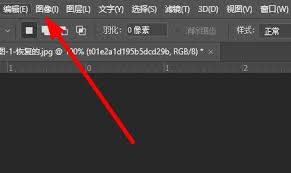
首先,确保你已在ps中打开需要调整分辨率的图像。可以通过“文件”菜单选择“打开”,找到对应的图像文件并载入。
查看当前分辨率
在ps界面上方的菜单栏中,点击“图像”,选择“图像大小”。此时弹出的对话框中,“文档大小”区域会显示当前图像的宽度、高度以及分辨率等信息。了解当前分辨率是后续调整的基础。
调整分辨率的方法
直接输入数值
若要改变分辨率,可在“图像大小”对话框的“分辨率”一栏中直接输入新的数值。比如将原本72像素/英寸的分辨率提高到300像素/英寸,以适应高质量打印需求。但需注意,提高分辨率可能会使图像文件变大,占用更多存储空间。
按比例调整
勾选对话框中的“约束比例”选项,这样在调整分辨率时,图像的宽度和高度会按照一定比例变化,避免图像变形。例如,当你提高分辨率时,图像的宽度和高度会同时缩小,保持原有的长宽比例关系。
重新采样
“图像大小”对话框中有“重新采样”选项,默认是自动选择“自动”。若选择“保留细节”或“两次立方(较平滑)”等其他重采样方法,可以在调整分辨率的同时,尽量减少图像质量的损失。比如在降低分辨率时,能使图像过渡更自然,减少模糊和锯齿现象。
预览与确认
在调整分辨率过程中,可以通过对话框中的预览功能实时查看图像变化效果。确认调整后的分辨率符合预期后,点击“确定”按钮应用更改。
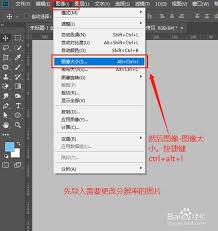
注意事项
调整分辨率后,图像的像素数量会改变,可能影响其在屏幕显示和打印中的效果。如果分辨率过高,在一些设备上可能显示缓慢;分辨率过低,则图像会显得模糊。因此,要根据实际用途合理调整分辨率,平衡图像质量和文件大小之间的关系。
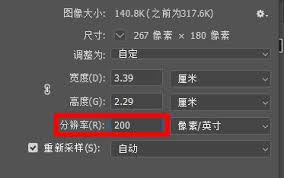
通过以上步骤,就能在ps中轻松地调整图像分辨率,满足不同场景下对图像质量的要求,让你的图像处理更加得心应手。

在使用wps进行文档编辑时,添加页码是一项常见需求。下面就为大家详细介绍wps添加页码的方法。一、进入页码设置界面打开需要添加页码的wps文档,将光标定位到你希望页码开始显示的位置。通常情况下,首页不需要显示页码,那么就将光标定位到第二页的开头。然后依次点击“

在使用adobephotoshop2021进行图像处理时,修改现有图层名字是一项常见且重要的操作。掌握正确的方法,能让我们更高效地管理图层,提升工作效率。直接双击修改最直接的方式是在图层面板中,找到想要修改名字的图层,然后快速双击该图层的名称部分。此时会出现一

在使用photoshop(简称ps)进行图像处理时,内存容量对软件的运行速度和处理能力有着至关重要的影响。很多小伙伴在处理大型文件或者进行复杂操作时,常常会遇到ps运行卡顿甚至崩溃的情况,这时候更改ps的内存容量就显得尤为重要啦!今天,就来为大家详细介绍如何更

在使用wps进行文字处理时,突然发现只能打出字母,打不出汉字,这可真是让人抓狂!别担心,下面就为大家详细介绍几种常见的解决方法,让你轻松恢复汉字输入。输入法切换问题首先,检查一下当前的输入法设置。有可能是不小心切换到了英文输入法或者其他不支持汉字输入的模式。按
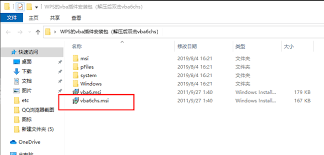
在wps办公软件的使用过程中,vba宏插件能极大地扩展其功能,提升工作效率。那么,该如何下载安装wpsvba宏插件呢?首先,打开wps软件。在软件界面中,找到“开发工具”选项卡。如果你的界面上没有这个选项卡,可以通过以下操作添加:点击“文件”菜单,选择“选项”

在设计领域,立体切割字母常常能为作品增添独特的视觉效果。下面就来介绍一下如何使用photoshop(ps)制作立体切割字母。准备工作打开ps软件,新建一个文档,设置好合适的尺寸和背景颜色。输入字母使用文字工具,在文档中输入想要的字母。选择合适的字体、字号和颜色

时间:2025/11/07

时间:2025/11/07

时间:2025/11/06

时间:2025/11/06

时间:2025/11/05

时间:2025/11/04

时间:2025/11/03

时间:2025/11/01

时间:2025/11/01

时间:2025/11/01